J:COMで提供しているiPhone SE、iPhone 12、iPhone 15、iPhone 16eについてご案内いたします。
「iPhoneを探す」の設定とPCからの操作方法
iOSデバイスでの設定方法、PCでのサインイン方法、PCから端末のサウンド再生、端末の保護、データ削除の手順をご案内します。
iOS デバイス(iPhone/iPad、Apple Watch、AirPods)で設定する
端末の紛失時、「iPhoneを探す」から端末の現在地を調べることが可能です。 「iPhoneを探す」の利用には事前の設定が必要となります。以下の手順をご確認ください。
以下の項目1.~9.に沿って設定してください。
1. 設定を開く
ホーム画面で「設定」アイコンをタップします。

2. アカウントを開く
設定画面の最上部にある「名前」が表示された項目をタップします。
※iOS 10.2 以前をお使いの場合は、「iCloud」をタップします。項目4.へ進んでください。

3. 「探す」を開く
「探す」をタップします。

4. 「iPhoneを探す」を開く
「iPhoneを探す」をタップします。

5. 「iPhoneを探す」「最後の位置情報を送信」をオンにする
「iPhoneを探す」と「最後の位置情報を送信」をタップしてオンにします。
※ペアリングされている Apple Watch や AirPods も自動的に設定されます。

6. 「プライバシーとセキュリティー」を開く
「iPhoneを探す」機能に位置情報が許可されているかを確認します。
設定画面に戻り、「プライバシーとセキュリティー」をタップします。

7. 「位置情報サービス」を開く
「位置情報サービス」をタップします。

8. 「システムサービス」を開く
「位置情報サービス」をオンにして、「システムサービス」をタップします。
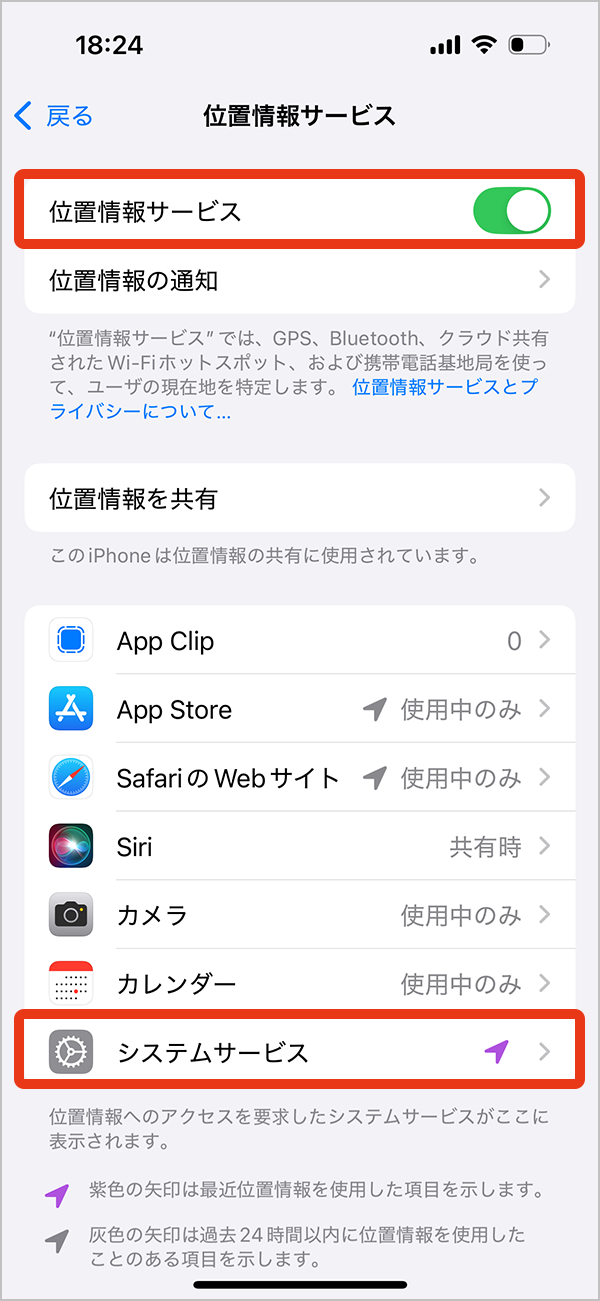
9. 「iPhoneを探す」を確認する
「iPhoneを探す」がオンになっているかを確認します。
オフになっていた場合はボタンをタップし、オンにしてください。

PCで「デバイスを探す」にサインインする
「デバイスを探す」をご利用の際は、「iCloud」へのサインインが必要です。Apple IDのメールアドレスとパスワードをご用意ください。
「デバイスを探す」は確認コードを使用した認証をスキップしてご利用が可能です。
以下の項目1.~3.に沿ってサインインしてください。
1. サインインする
「iCloud」にアクセスし、Apple IDのメールアドレスを入力し「パスワードで続行」を選択します。

パスワードを入力します

2. 「デバイスを探す」選択する
「デバイスを探す」をクリックし、認証をスキップします。

3. 端末の現在地を確認する
「位置を確認中」の画面の後、地図上で端末の現在地が確認できます。
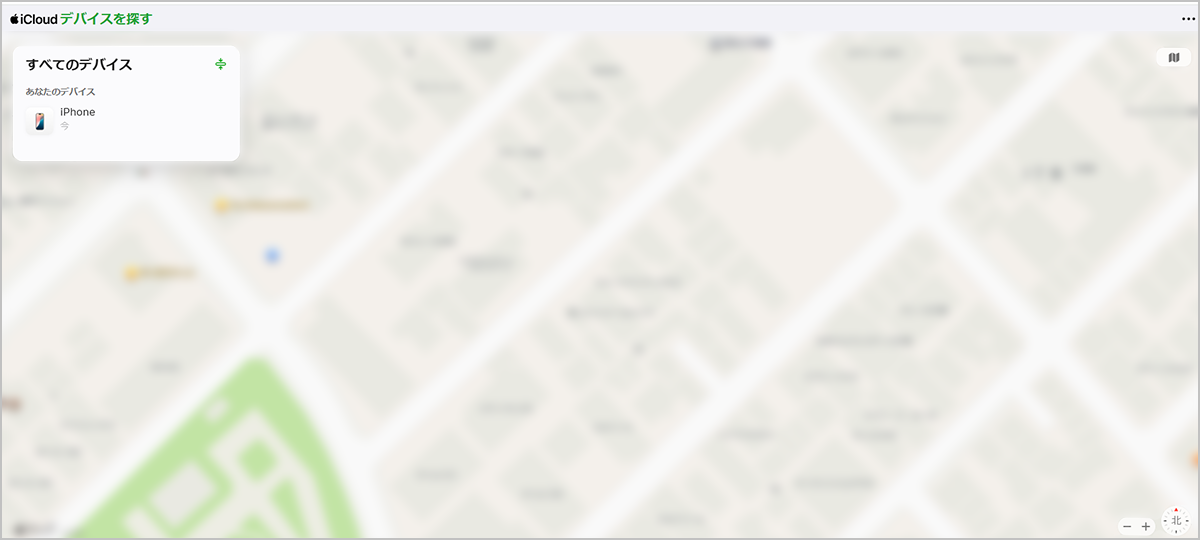
PCから端末のサウンドを再生する
現在位置情報画面の「サウンド再生」をクリックすることで、端末でサウンドを再生させることが可能です。
※端末の電源がオフ、またはインターネット(Wi-Fi)に接続されていない場合は、次回インターネットに接続されたときにサウンドが再生されます。
※端末がサイレントモードになっている場合でもサウンドが再生されます。
以下の項目1.~2.に沿って再生してください。
1. 「サウンド再生」を選択する
地図上の緑丸をクリックし、表示されたポップアップから「サウンド再生」をクリックします。

2. 電源ボタンを押す
サウンドを止めるには、端末の電源ボタンを押します。
PCから端末を保護する
現在位置情報画面から「紛失モード」を設定することで、端末の不正使用を避けることが可能です。
「紛失モード」になった端末はアプリ通知の非表示やApple Payの使用不可などのロックがかかり、画面上に緊急連絡先とメッセージが表示されます。
以下の項目1.~4.に沿って保護してください。
1. 「紛失モード」を選択する
地図上の緑丸をクリックし、表示されたポップアップから「紛失モード」をクリックします。

2. 電話番号を入力する
連絡先の電話番号を入力しして右上の「次へ」をクリックします。(省略可能です)

3. メッセージを入力し、「有効にする」を選択する
端末の画面に表示されるメッセージを入力して下の「有効にする」をクリックします。(省略可能です)

4. ロック完了
端末がロックされます。
PCから端末データを削除する
現在位置情報画面から「iPhoneを消去」をクリックし、端末を遠隔操作で初期化することが可能です。
「iPhoneを消去」を実行すると端末のデータはすべて完全に消去されます。消去後は端末の位置を特定できなくなります。
以下の項目1.~3.に沿って削除してください。
1. 「iPhoneを消去」を選択する
地図上の緑丸をクリックし、表示されたポップアップから「iPhoneを消去」をクリックします。

2. 「次へ」を選択する
「iPhoneを消去」とポップアップが表示されます。
「次へ」をクリックします

3. 端末データ削除完了
端末が出荷時の状態に戻ります。





